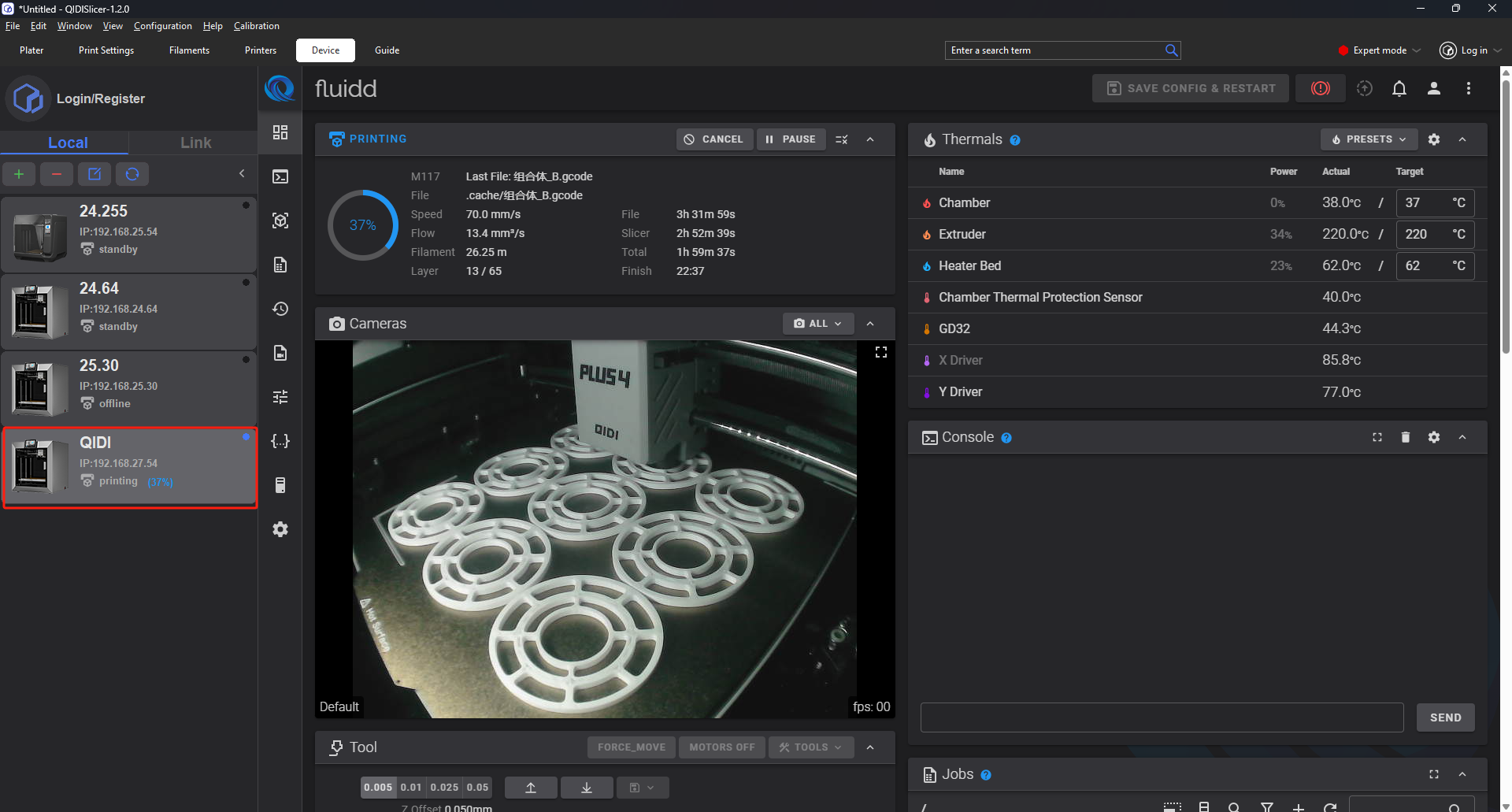¶ 简介
此页面显示您添加的所有物理打印机。您可以通过该页面查看打印机的状态,打印机的打印机进度,还可以通过该页面打开打印机的Fluidd页面。物理打印机列表主要分为两类:本地设备和Link设备。
¶ 本地设备
本地设备即用户自行添加的物理设备。通过局域网连接。用户可以通过IP直接连接打印机,并通过IP上传GCode代码。
¶ 新增
点击列表上方的新增按钮,出现物理打印机的新增弹窗。
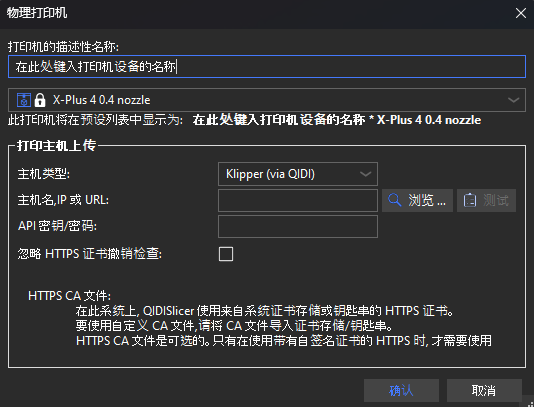
在新增页面中,您需要输入您打印机的设备名称(自定义)、选择设备型号、输入设备的IP地址。若您的设备存在用户账号,则应输入API密钥/密码,以确保打印机能够正常获取设备信息,与发送GCode代码。
API密钥/密码可以在Fluidd-Authentication-API KEY找到。
¶ 删除
选中要删除的设备按钮,点击删除,在生成的删除弹窗中点击是。对应的设备按钮从本地列表中移除。此操作为不可逆操作,删除后只能够手动进行添加。
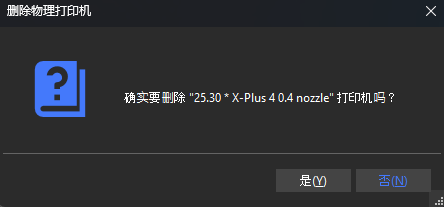
¶ 编辑
在编辑页面,操作与新增页面一致。编辑完成后原先保存的设备信息更新。
¶ 刷新
重新获得设备的当前状态。
¶ 限制
- 添加的设备名称不能重复
- 添加设备名称不能为空
- 添加的设备名称不能包含一些特殊字符
- 添加的设备IP不能重复
¶ Link设备
首先,要登录QIDI账号,Link设备列表会同步QIDI账号中添加的线上设备。如何在QIDI账号中添加设备,可以参考QIDI Link。
在Link设备列表中同样能够查看设备的状态,同时可以通过删除按钮删除账号与设备的关联关系。
¶ 设备按钮
设备按钮主要显示以下信息:
- 设备名称
- 设备IP
- 设备状态
standby、offline、printing - 是否激活
设备按钮右上角的小圆点若是填充为蓝色,则表示当前设备按钮处于激活状态,右侧显示对应设备的Fluidd界面。